[视频]怎样在Microsoft Excel 2016 自定义设置页边距
关于妖神记怎样在Microsoft Excel 2016 自定义设置页边距,期待您的经验分享,当代劳模,所有人都应该向你学习
!
更新:2024-03-17 16:21:27优质经验
来自猎聘https://www.liepin.com/的优秀用户哲学怪人,于2018-01-14在生活百科知识平台总结分享了一篇关于“怎样在Microsoft Excel 2016 自定义设置页边距戒魔人”的经验,非常感谢哲学怪人的辛苦付出,他总结的解决技巧方法及常用办法如下:
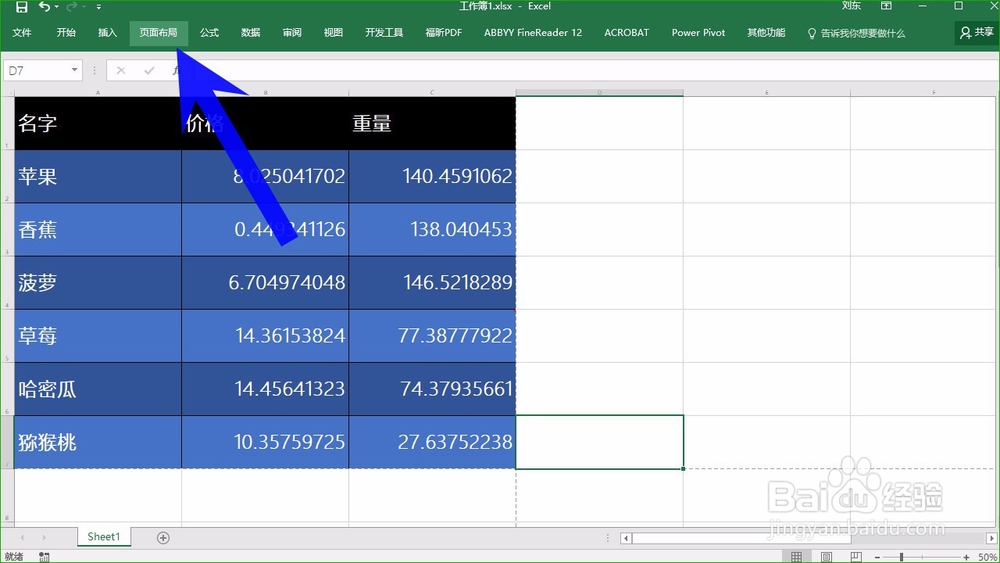 [图]2/6
[图]2/6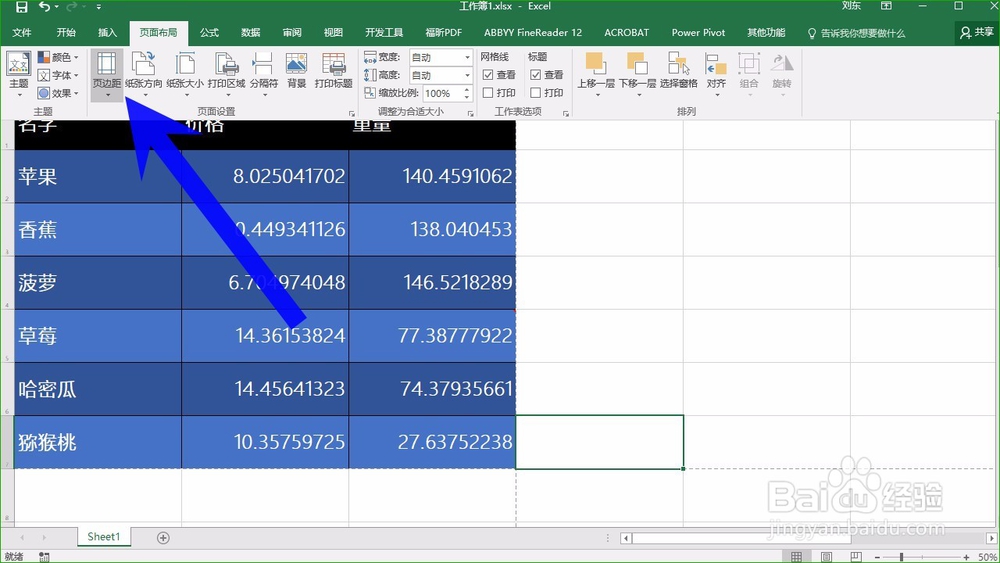 [图]3/6
[图]3/6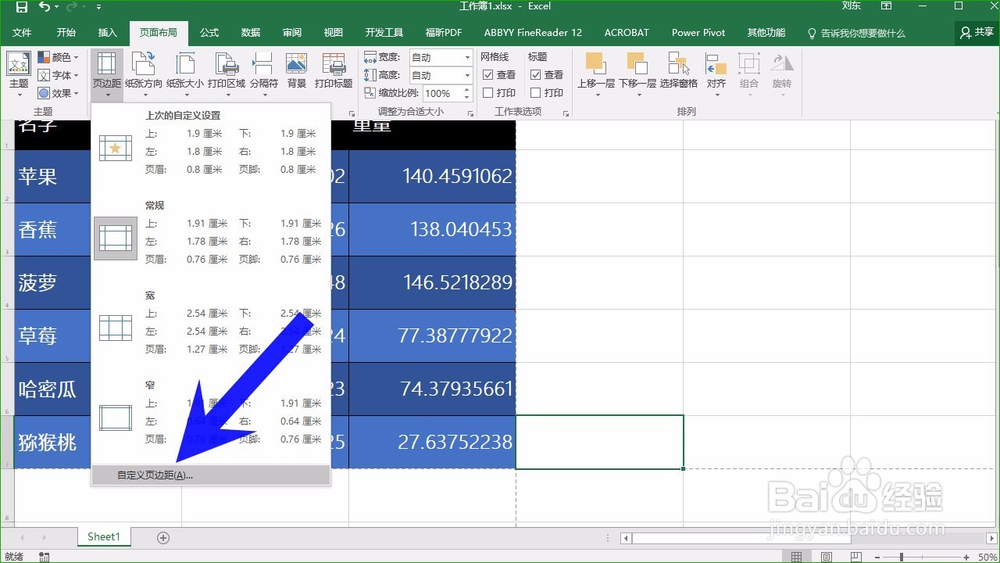 [图]4/6
[图]4/6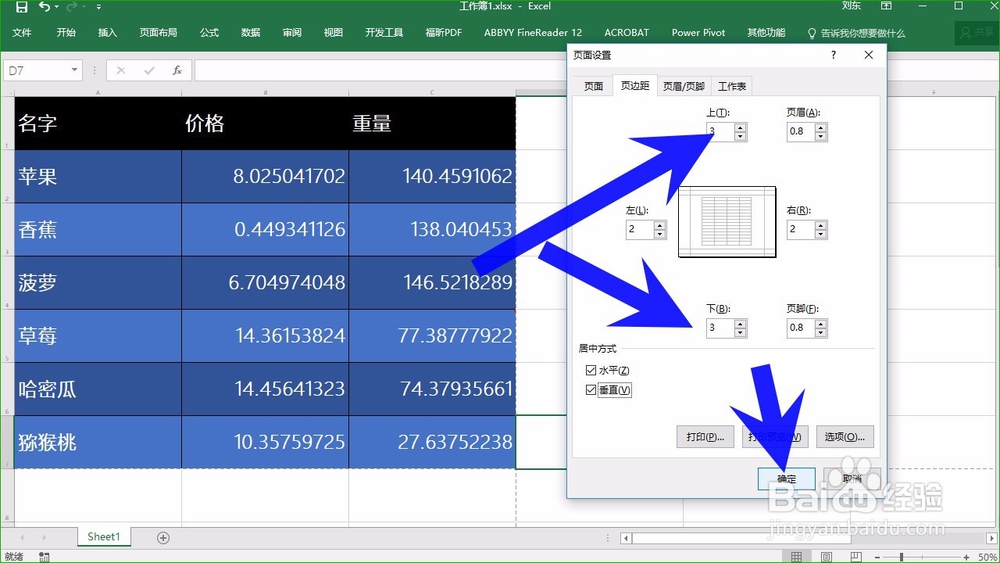 [图]5/6
[图]5/6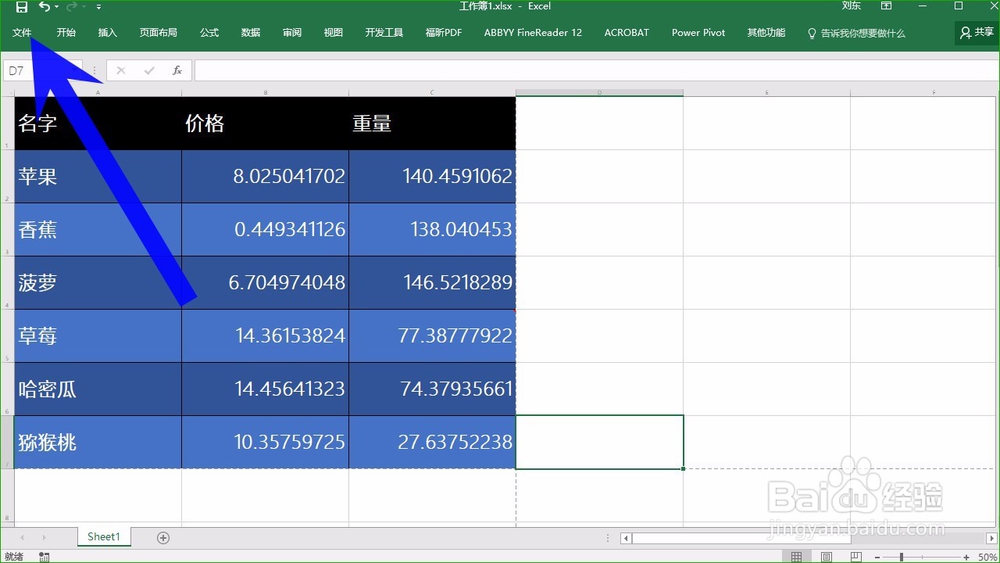 [图]6/6
[图]6/6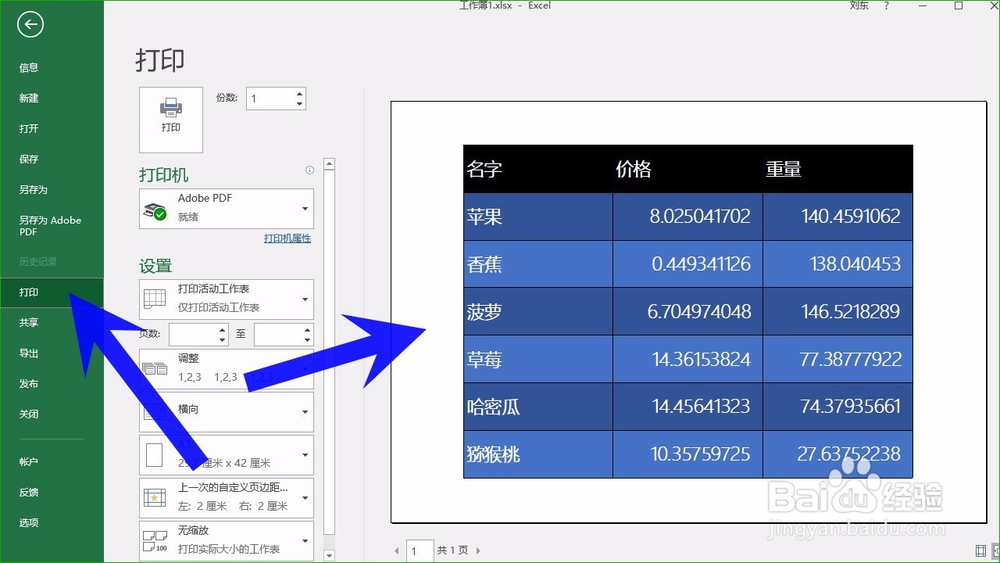 [图]
[图]
一篇好的经验能够教你深入了解某方面的知识和内容。你不止更懂得如何完成任务,还更懂得如何做的完美。你变得更有自信,而不只是只有知识的一个树干--只有光秃秃的树干,而没有绿叶红花。你会成为一位智者,对某一方面的知识有着系统深刻的认识!下面就详细的告诉小伙伴们,怎样在Microsoft Excel 2016 自定义设置页边距
工具/原料
Microsoft Excel 2016电脑方法/步骤
1/6分步阅读首先我们点击表格上方的页面布局选项卡
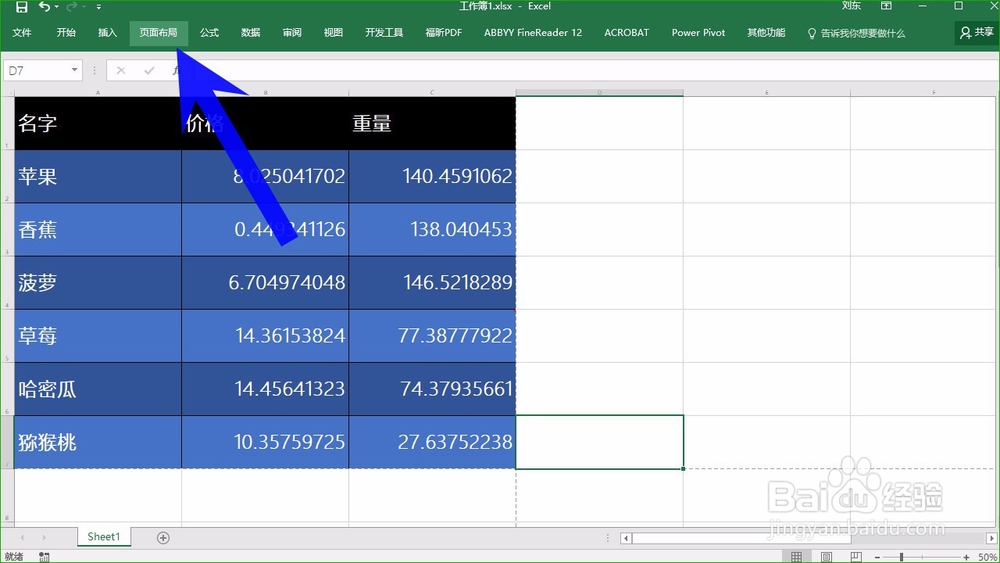 [图]2/6
[图]2/6接着我们选择页边距,点击打开
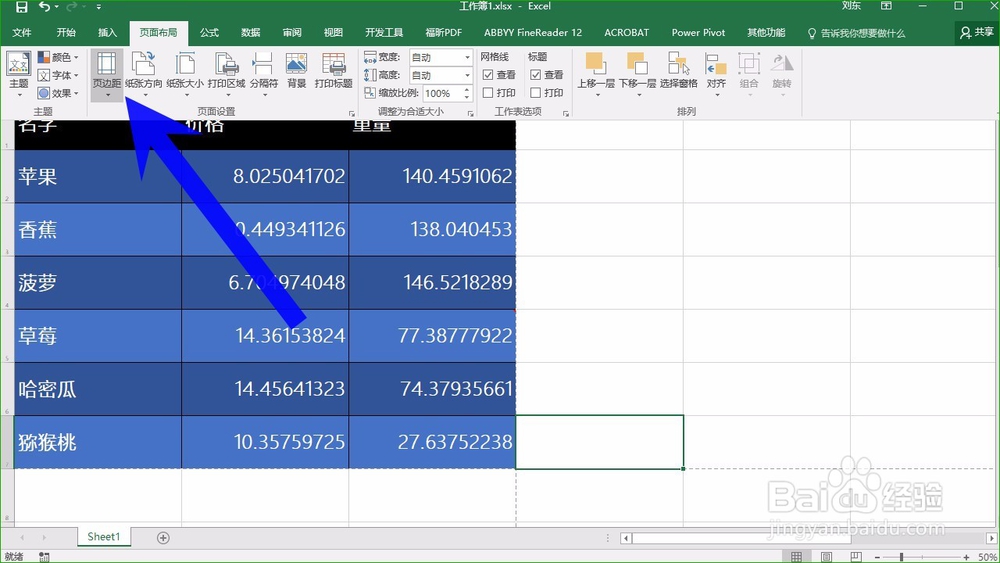 [图]3/6
[图]3/6攒下来列表中选择最后一项自定义页面边距
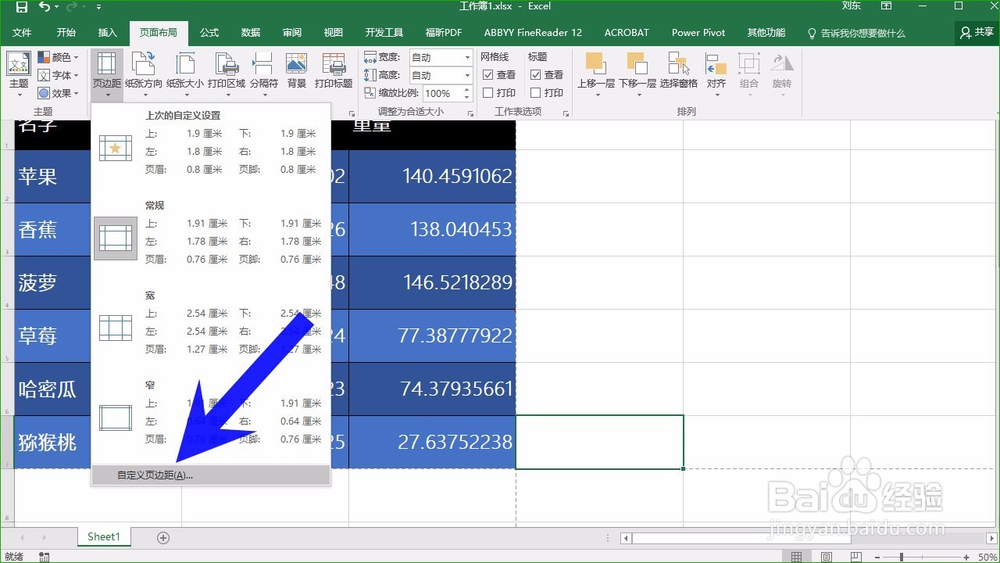 [图]4/6
[图]4/6我们可以选择上下左右的页边距,可以点击右侧的小箭头来调节大小,还可以直接输入数值,我们也可以勾选水平或者垂直居中的方式,设置完成之后,点击确定即可
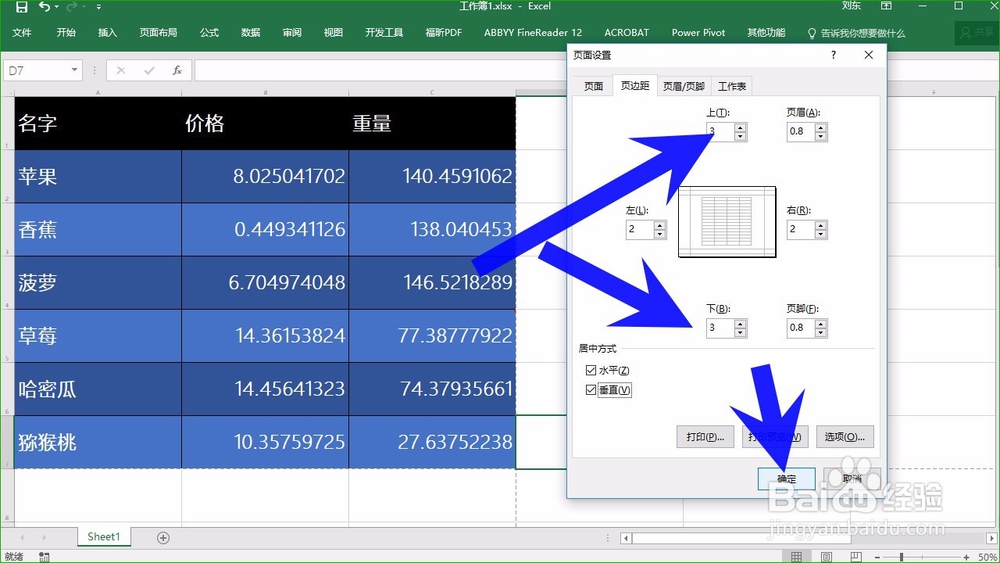 [图]5/6
[图]5/6我们点击表格左上角的文件
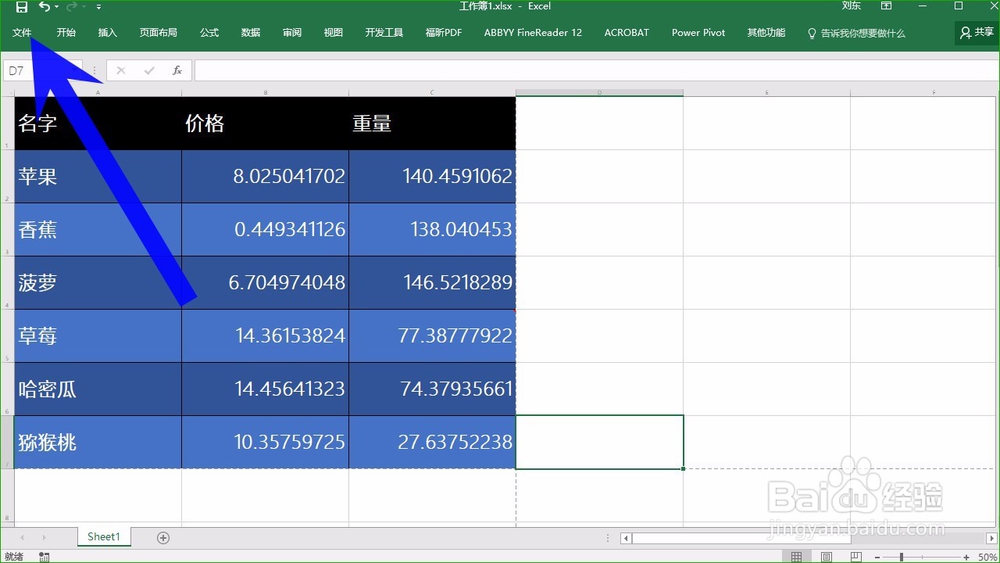 [图]6/6
[图]6/6在列表中,我们选择打印,就可以看到打印的预览效果了
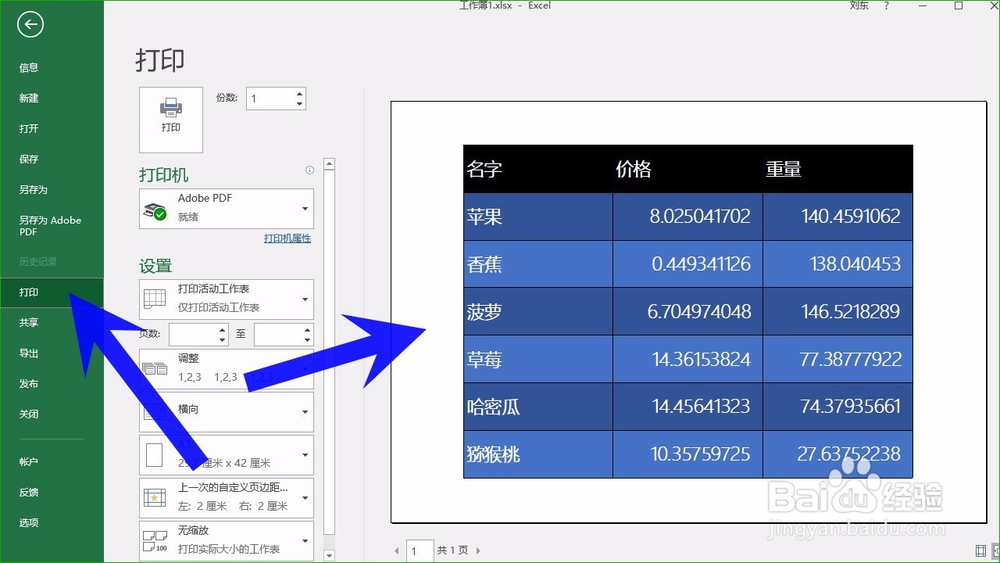 [图]
[图]时尚/美容经验推荐
- Q哔哩哔哩怎么关闭青少年模式
- Q做什么怎样瘦腿才是最快方法
- Q怎么办朋友圈一条线是屏蔽了还是删除了
- Q帮忙学生瘦脸的最快方法
- Q可以如何瘦肚子:怎样快速瘦肚子
- Q我想瑜伽入门动作图片教程
- Q精选怎样让脸变白
- Q怎么讲领带打结详解
- Q告知淑女怎样扎出小清新发型
- Q哪种正确的淡妆化妆步骤-怎样画淡妆
- Q这个全球护肤品十大排名,买得起的大牌必须...
- Q做什么中国护肤品十大品牌排行榜
- Q学习中国护肤品十大品牌排行榜
- Q帮忙牛仔阔腿裤搭配什么鞋
- Q如果夏天穿内衣很热怎么办
- Q怎么讲全球十大护肤品排行榜,十款性价比高的...
- Q关于怎样快速瘦肚子
- Q谁知道怎么瘦大腿和屁股
- Q求推荐女士黑色风衣搭配
- Q如何停用处电交友显示土豪值
- Q排位赛周报在哪里
- Q爱奇艺极速版怎么退出登录?
- Q华为荣耀手机如何设置输入法
已有 73368 位经验达人注册
已帮助 237952 人解决了问题


